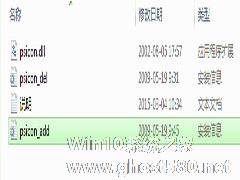-
如何让英文版WinXP系统支持中文文字显示
- 时间:2024-11-30 14:06:26
大家好,今天Win10系统之家小编给大家分享「如何让英文版WinXP系统支持中文文字显示」的知识,如果能碰巧解决你现在面临的问题,记得收藏本站或分享给你的好友们哟~,现在开始吧!
一些WinXP用户在自己的电脑上安装的是英文版的,不过安装完成后,却发现中文文档无法显示,这个问题该怎么解决呢?下面就是这个问题的解决方法了,不清楚的用户就来看看吧。

推荐:WinXP装机优化版下载
解决方法:
1. 在安装过程中解决问题。在Windows XP安装过程中,进行到“区域与语言”那部分时,不要急着按下一步,记得安装东亚语言的支持文件?点击确定,稍等一段时间文件拷贝就会完成,这样安装完后的英文版Windows XP就能正确显示中文文档了。
2. 如果在安装的时候没选择“安装东亚语言”,去控制面板,找到“区域与语言选项”,再找到“语言”栏,里面有为东亚语言安装的文件,选中它,从Windows XP的安装盘里拷贝一些文件到系统里,问题就解决了。
事情还没完呢,打开某一个软件,你会发现怎么全是“???”,这就要到“控制面板”里的“区域与语言”中找到“高级”,这里可以更改非unicode程序的语言,在下拉列表里把默认程序语言改成中文(simple chinese)就行了。
这就是英文版WinXP无法显示中文文档的解决方法了,有遇到这个问题的用户们,快来试试这两种方法吧。
以上就是关于「如何让英文版WinXP系统支持中文文字显示」的全部内容,本文讲解到这里啦,希望对大家有所帮助。如果你还想了解更多这方面的信息,记得收藏关注本站~
『*文章来♂自Win10系统之家,转载请联系!』
相关文章
-

一些WinXP用户在自己的电脑上安装的是英文版的,不过安装完成后,却发现中文文档无法显示,这个问题该怎么解决呢?下面就是这个问题的解决方法了,不清楚的用户就来看看吧。
推荐:WinXP装机优化版下载
解决方法:
1.在安装过程中解决问题。在WindowsXP安装过程中,进行到“区域与语言”那部分时,不要急着按下一步,记得安装东亚语言的支持文件?点击... -

在WinXP系统我们如何在右下角显示星期几呢?下面笔者将分享给大家:
1.点击“开始”菜单→“控制面板”,找到并双击“区域与语言选项”图标
2.然后,在弹出的设置窗口中点击“区域选项”标签→“自定义”按钮
3.接着,点击“自定义区域选... -

打开网页,浏览器标题栏就会显示网页的标题。在WinXP系统中,还可以给浏览器标题添加文字,比如广告信息等,既个性化还能免费做广告。WinXP如何给浏览器标题添加文字呢?
推荐:GhostXP纯净版
1、点击开始菜单,选择“运行”,键入“gpedit,mac”策略组命令然后回车;
-
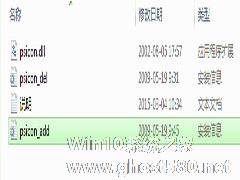
PSD文件是Photoshop软件独有的一种图片格式,在WinXP系统下是没办法通过缩略图直接查看的,只能使用Photoshop打开,或者用第三方软件去查看。其实除了上面两种方法还有一种更为实用的小技巧,只要我们下载安装一个查看PSD文件缩略图的补丁就可以了。
推荐:最新WinXP系统
方法如下:
1、下载WinXP查看PSD文件缩略图补丁。
- WinXP教程
-
-
操作系统排行榜
更多>> -
- Ghost Win8.1 64位 老机精简专业版 V2023.02
- 【老机专用】Ghost Win8 32位 免费精简版 V2022.01
- 【致敬经典】Ghost Windows8 64位 免激活正式版 V2021.08
- 微软Windows8.1 32位专业版免激活 V2023.05
- Windows11 22H2 (22621.1778) X64 游戏美化版 V2023.06
- Windows11 22H2 (22621.1778) X64 专业精简版 V2023.06
- 笔记本专用 Ghost Win10 64位 专业激活版(适用各种品牌) V2022.08
- GHOST WIN8 X86 稳定专业版(免激活)V2022.07
- Windows8.1 64位 免费激活镜像文件 V2022.07
- Windows 8.1 64位 极速纯净版系统 V2022
-
WinXP教程排行榜
更多>>
- 热门标签
-